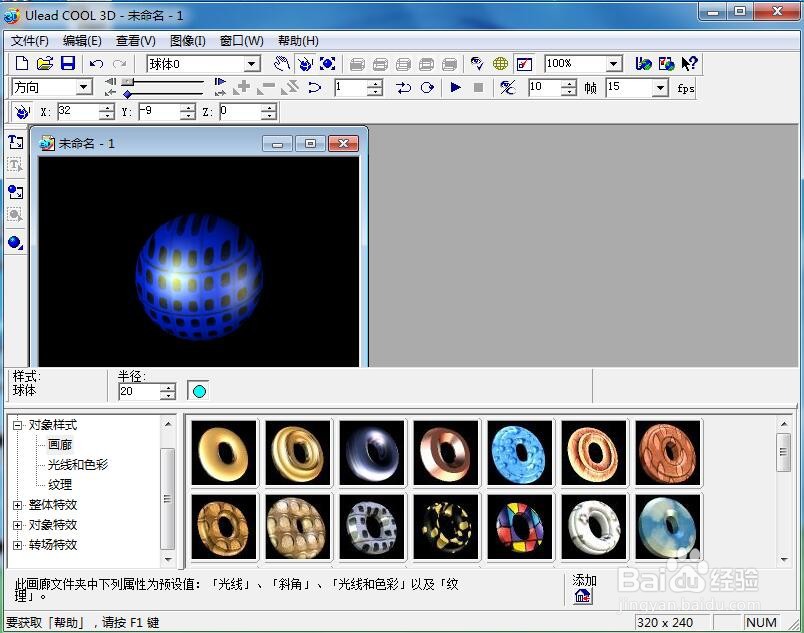1、打开ulead cool 3d,进入它的主界面;
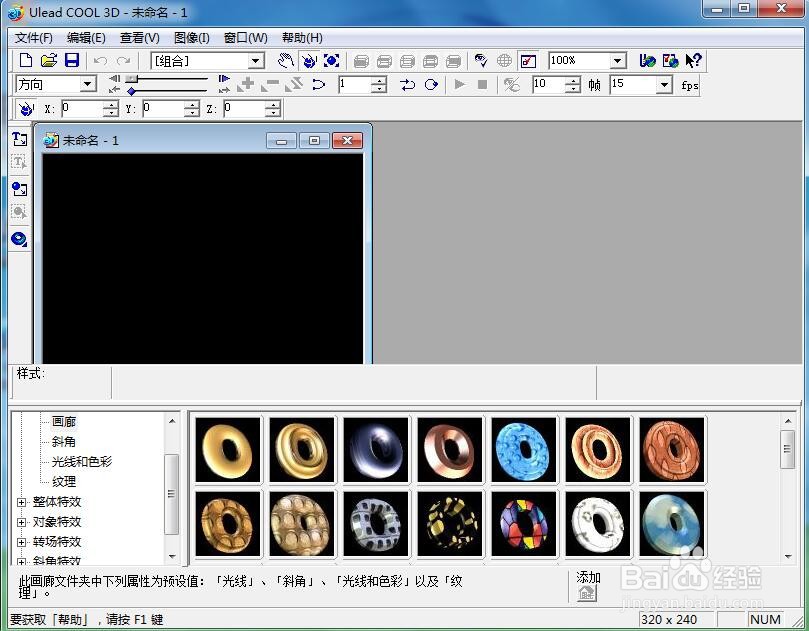
2、用鼠标点击插入几何对象;
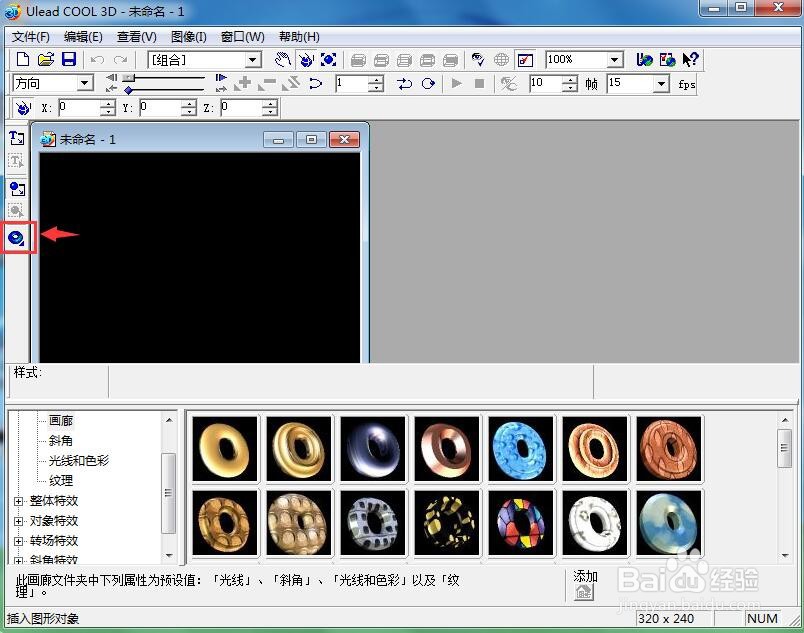
3、在打开的下级菜单中点击球体;
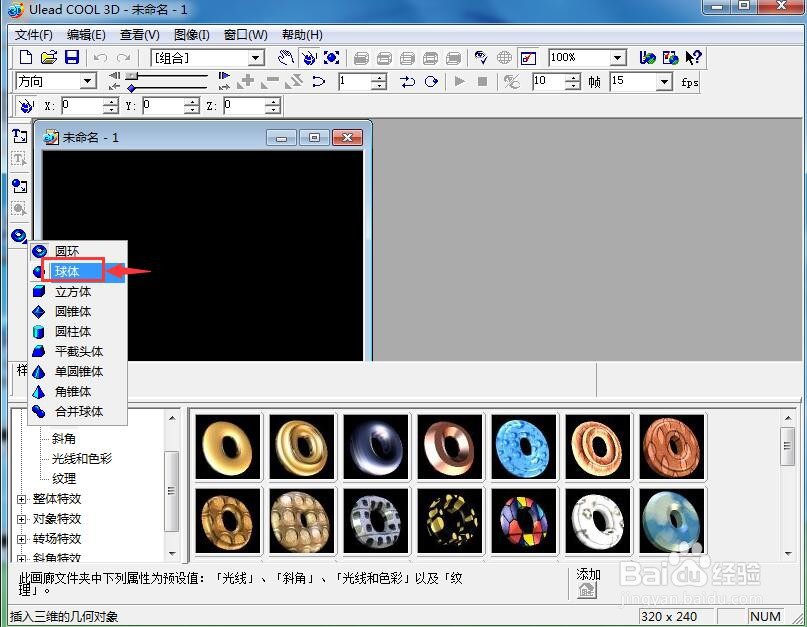
4、在ulead cool 3d中出现一个球体;
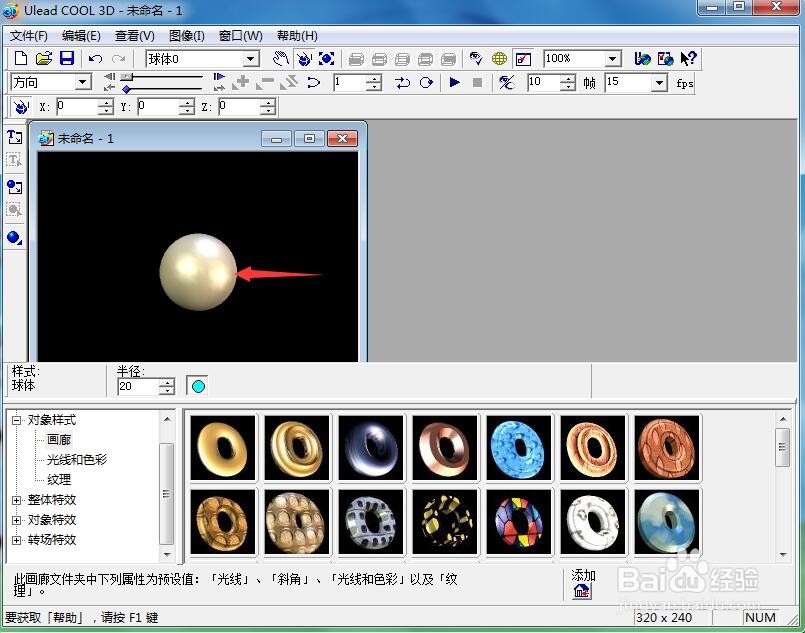
5、点击大小,左手按住换档键不放,右手向球体外面拖动鼠标,将球体放大;

6、在对象样式中点击画廊,添加一种花纹样式;
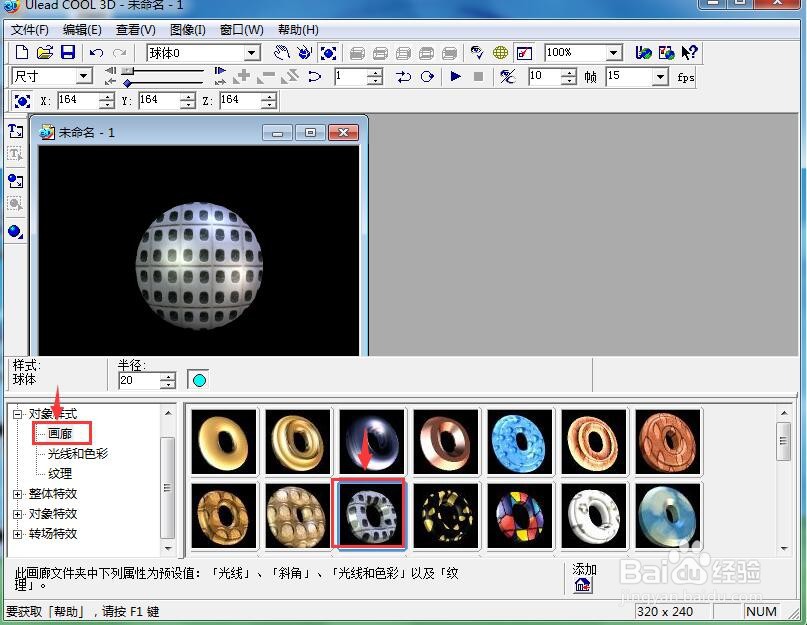
7、点击光线和色彩,添加蓝色样式;
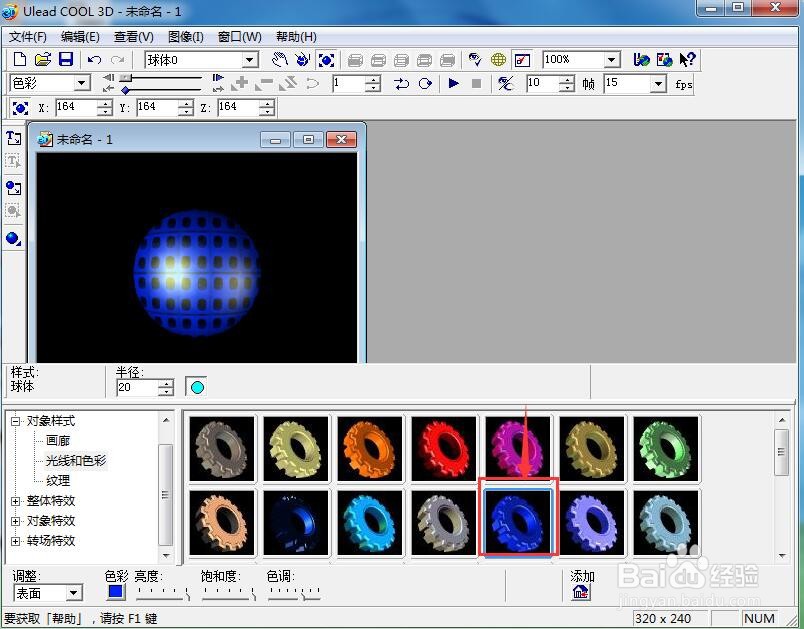
8、我们就创建好了一个蓝色花纹球体。
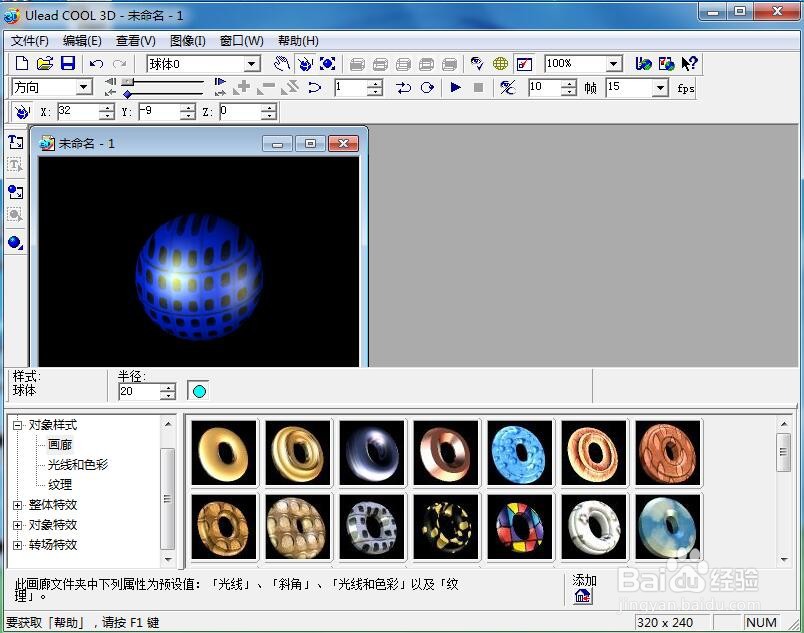
时间:2024-10-23 12:39:56
1、打开ulead cool 3d,进入它的主界面;
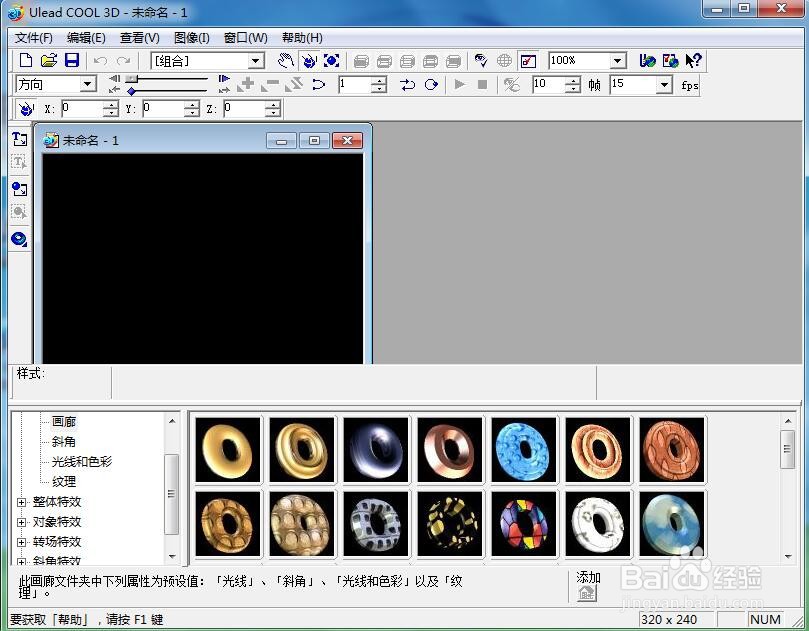
2、用鼠标点击插入几何对象;
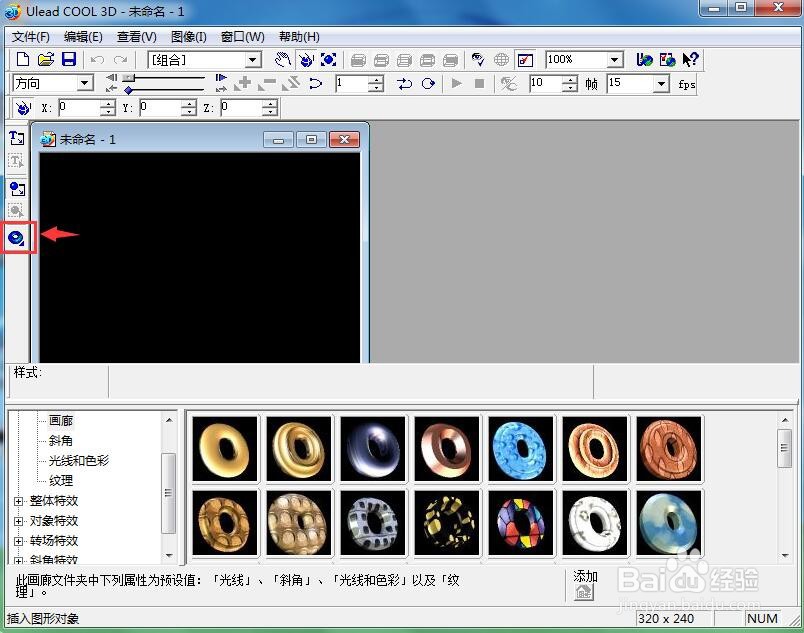
3、在打开的下级菜单中点击球体;
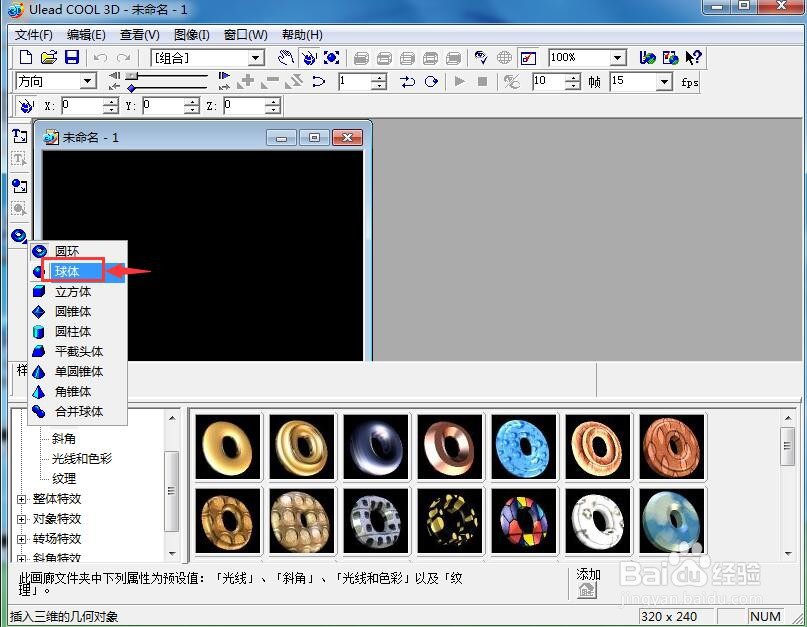
4、在ulead cool 3d中出现一个球体;
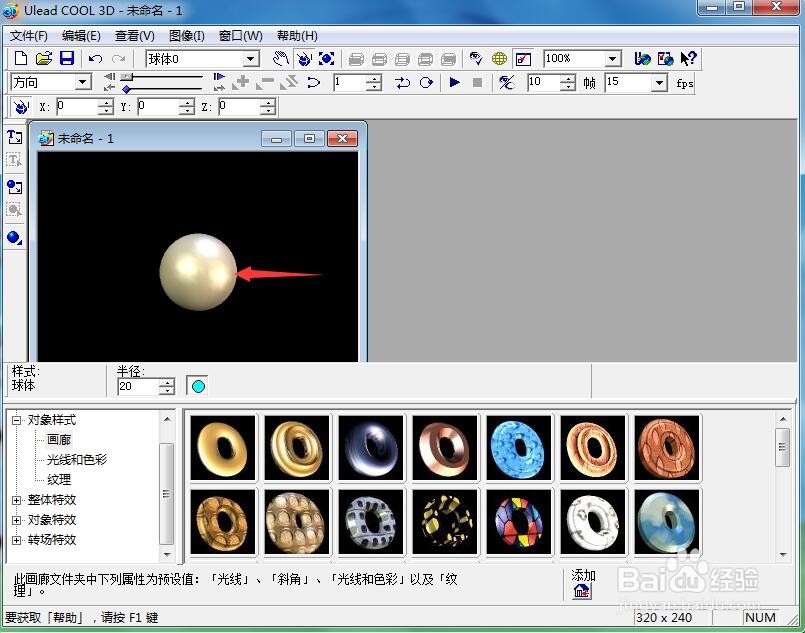
5、点击大小,左手按住换档键不放,右手向球体外面拖动鼠标,将球体放大;

6、在对象样式中点击画廊,添加一种花纹样式;
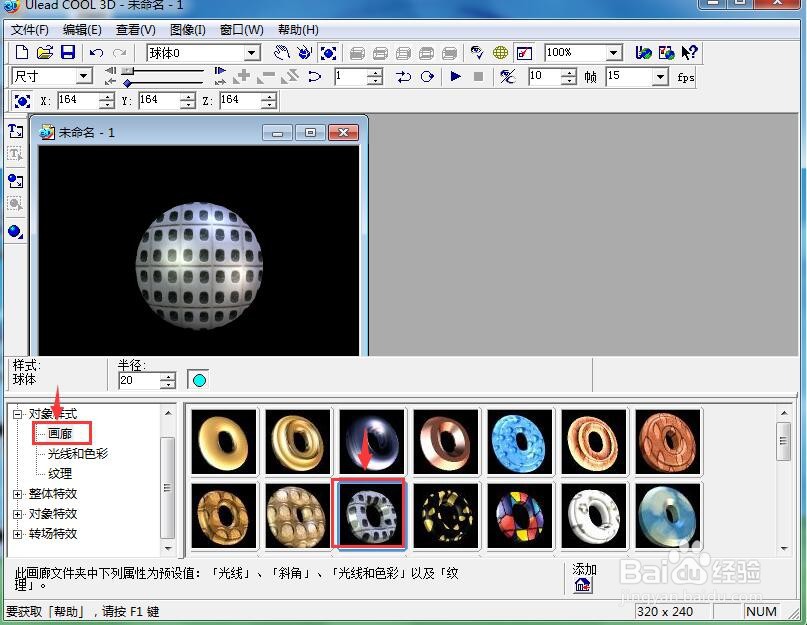
7、点击光线和色彩,添加蓝色样式;
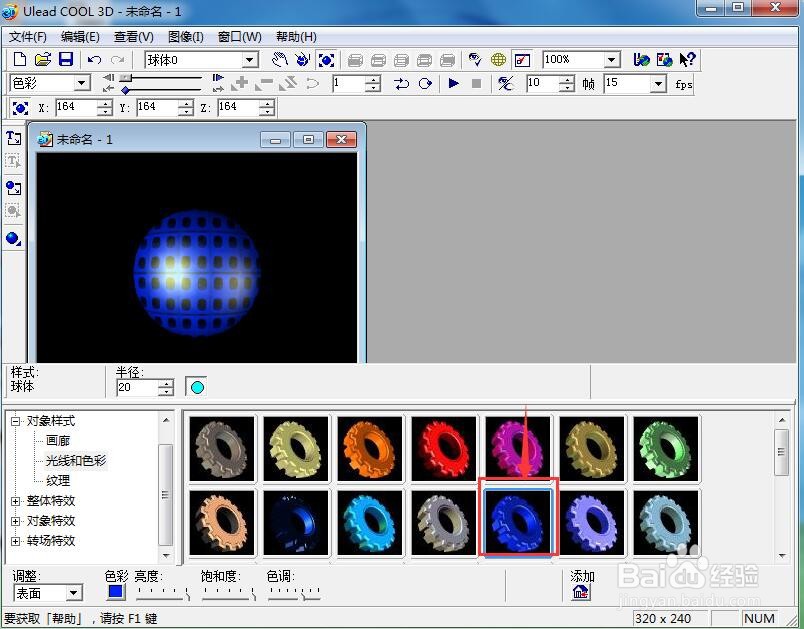
8、我们就创建好了一个蓝色花纹球体。